4 maneiras de corrigir o Razer Cortex - Falha ao adicionar jogo (09.16.25)
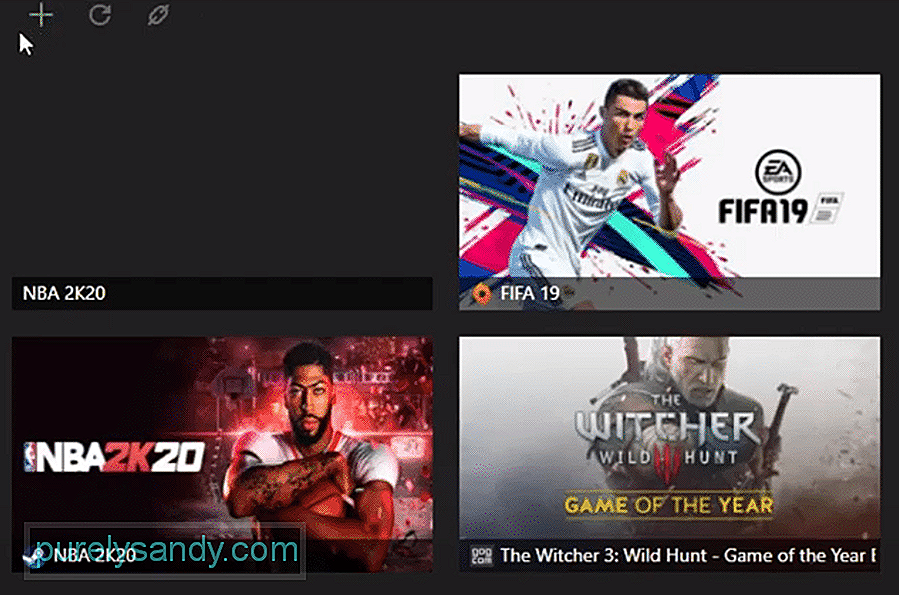 razer Cortex falhou ao adicionar jogo
razer Cortex falhou ao adicionar jogo Se você está tendo problemas de desempenho, a instalação do Razer Cortex pode ajudar a melhorar sua jogabilidade. No entanto, você terá que pagar por esse serviço se quiser ter acesso total a todos os seus recursos. Mas se você já sabe como otimizar manualmente o seu sistema de computador, esta ferramenta não trará muitos benefícios para você. Tudo o que faz é remover programas em execução em segundo plano para aumentar o desempenho do sistema.
Recentemente, os usuários mencionaram problemas com seus Razer Cortex. Onde eles não conseguem adicionar jogos à ferramenta de otimização para que funcionem corretamente. Se você estiver em uma situação semelhante, aqui estão algumas soluções que você pode seguir.
Como corrigir a falha do Razer Cortex ao adicionar o jogo?O principal motivo pelo qual os usuários não conseguem adicionar seus jogos ao Razer Cortex é que eles estão tentando vincular o iniciador à ferramenta de otimização e não ao arquivo .exe. É por isso que eles não conseguem fazer seu jogo funcionar com a ferramenta de otimização.
Tudo o que você precisa fazer é seguir o caminho correto para o arquivo .exe do jogo que você está tentando vincular ao Razer Cortex. Portanto, certifique-se de verificar novamente o caminho do arquivo para garantir que você está selecionando o arquivo correto com o aplicativo.
Às vezes, serviços antivírus como o Malwarebytes podem fazer com que o serviço de varredura de jogos que a Razer usa para localizar os jogos no sistema do seu computador. Se você tiver um programa semelhante instalado em seu sistema de computador, a primeira coisa, recomendamos que você remova ou desative o aplicativo temporariamente e tente executar a ferramenta de otimização Cortex para verificar se ela pode detectar seus arquivos de jogo.
Tudo que você precisa fazer é abrir seu painel de controle no menu de inicialização e navegar até a lista de programas instalados. A partir daí, basta descobrir o serviço antivírus que você instalou no sistema do seu computador. Clique com o botão direito nele e clique em desinstalar. Depois disso, reinicie o sistema do seu computador e tente usar o Razer Cortex assim que o sistema for reiniciado.
Se o seu problema ainda não foi corrigido, o que você pode fazer é desinstalar a ferramenta Razer Cortex usando o painel de controle. Uma vez feito isso, você deve remover todos os arquivos restantes da sua barra de atividades. A partir daí, reinicie o sistema novamente e tente baixar o software do site oficial da Razer. Depois disso, basta executar o setup e seguir as instruções no prompt para instalar o software no sistema do seu computador. Faça login em sua conta Cortex e tente adicionar jogos novamente.
Por último, se o problema persistir, a única opção que resta é pedir suporte à equipe Razer. Acessar o site oficial da Cortex e pedir aos membros do Suporte através do chat ao vivo aumentará suas chances de resolver esse problema exponencialmente. Certifique-se de fornecer a eles capturas de tela junto com um caminho de arquivo para o diretório em que você instalou o jogo. Eles o guiarão de acordo para resolver o problema de forma mais eficaz.
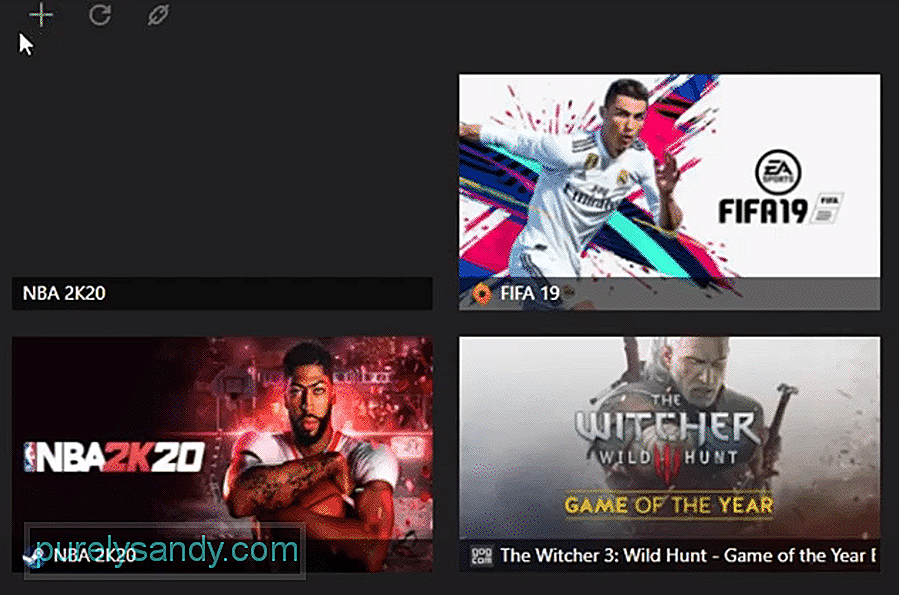
Vídeo do youtube: 4 maneiras de corrigir o Razer Cortex - Falha ao adicionar jogo
09, 2025

